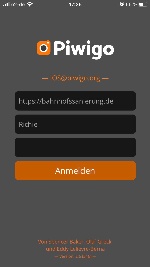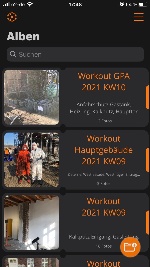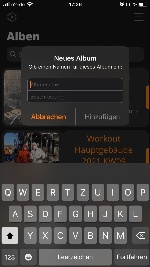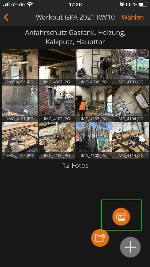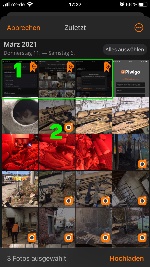Seitenhistorie
...
App: Einrichtung, Bilder machen, hochladen
iOS: Nach Download die App starten. Sie will einen Server und Benutzerdaten zum sich anmelden. Ausfüllen wie gezeigt/per mail erhalten.
Mit dem orangenen Button rechts unten kann man einen neuen Ordner (=eine neue Galerie) anlegen. Antippen, Albumname eingeben. Btw., das alles kann im Zweifelsfall später am Desktop bequem ergänzt, geändert etc. werden. Die Beschreribung schreibt man besser irgendwann, meist weiß man morgens eh nicht, was abends alles fotografiert und dokumentiert wurde.
Existiert das Zielalbum, kann man es antippen und mit dem ""Einzelbilder hinzufügen"-Button unten (grün markiert) einzelne Bilder hochladen. Man kann auch ganze Ordner vom Smartphone reinpacken (anderer knopf), aber das will man in der regel nicht.
Meist ist man mit der "Neueste Fotos"-Auswahl im Folgebildschirm bestens bedient. Man wählt die Bilder aus, die hochgeladen werden sollen (hier mit dem Marker bei "1" zu sehen), was bereits vorher hochgeladen wurde, hat das kleine Piwigo-Symbol (Marker bei "2").
Insbesondere die iOS-App ist seit den letzten Updates sehr entspannt, was Uploadprobleme, Abbrüche, schlechtes Netzwerk etc. angeht, Android soll schlechter sein. Wenn je das WLAN grade bekannntermaßen zickt, ist man ggf. von vorneherein mit LTE besser bedient (wenns der Tarif hergibt...)
Android: hier leider kein Gerät, Screenies/Anleitung gern durchreichen (wip)
Web: Bilder betexten, wenn gewünscht
...